
「Lステップを導入したいけれど、何から着手すべきかわからない」
「設定が複雑で挫折しそう」
こんな風に悩んでいませんか?
Lステップは構築手順さえ押さえれば、初心者でもスムーズに立ち上げることが可能です。
本記事では、Lステップの構築手順を6つのステップに分けて、画像や動画付きでわかりやすく解説します。初期設定から運用ルールまで、実務に役立つポイントを網羅しているので、ぜひ参考にしてください。
以下の動画では、LINE公式アカウントとLステップの構築方法をわかりやすく解説しています。Lステップの構築手順を深く理解したい方は、以下の動画もご参照ください。
|
▼この記事を読んでわかること 【ステップ1】Lステップ構築のやり方|事前準備 |
LINE公式アカウント・Lステップの構築にお悩みの方は、600社以上の支援実績を誇るマーケリンクにご相談ください。初期設定からシナリオ設計・運用改善まで、目的に応じた最適な構築をご提案します。
今なら初回無料相談を実施しているので、お気軽にお問い合わせください。
マーケリンクのLINE公式アカウント・
Lステップ構築サービスの特徴と実績紹介
目次

Lステップ構築をするには、LINE公式アカウントの開設が必要です。まずは、LINE公式アカウント作成ページから「LINE公式アカウントを始める」をクリックします。
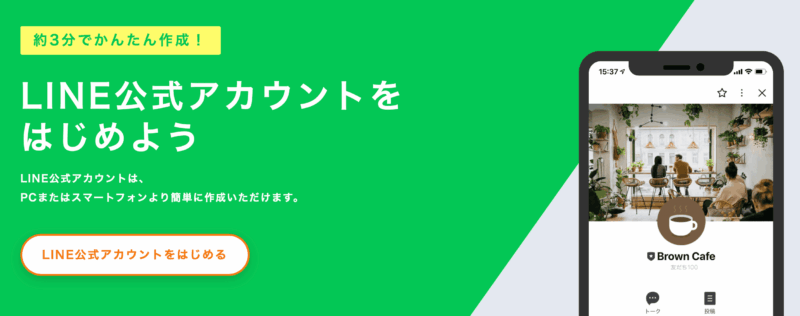
次に、メールアドレスとパスワードを入れてログインしてください。続いて、以下の項目を埋めていきます。
完了したら「アカウント認証をリクエストする」「あとで認証を行う」ボタンが出てくるので、どちらかを選択してください。アカウント認証は後からもリクエストできるため、「あとで認証を行う」を選択するのが無難です。
LINE公式アカウントには、未認証アカウントと認証済アカウントがあります。認証済アカウントでは、専用のバッジが付与され、LINEアプリの検索結果にも表示されるため、認知度向上に有効です。
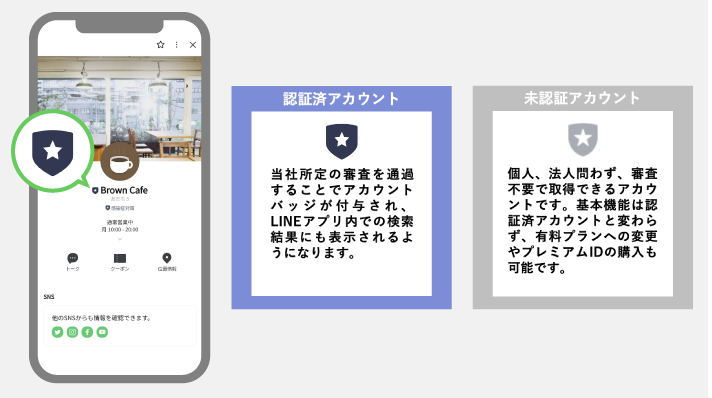
LINE公式アカウントを開設し終えたら、Lステップの契約に移ります。Lステップのプランは以下の4つです。
|
プラン |
月額料金(税込) |
月間配信数 |
|
フリープラン |
0円 |
200通 |
|
スタートプラン |
5,000円 |
5,000通 |
|
スタンダードプラン |
21,780円 |
30,000通 |
|
プロプラン |
32,780円 |
50,000通 |
プランは後からアップグレードも可能なので、まずは小さく始めることをおすすめします。Lステップの詳細な料金プランは、下記をご確認ください。
>>【フリープラン登場】Lステップの料金一覧まとめ|各プランで使える機能を紹介

続いて、初期設定を確認していきましょう。
|
▼【ステップ2】Lステップ構築のやり方|初期設定 Lステップユーザー登録 |
Lステップ お申し込み画面から、プランを選択します。上位プランへの変更はできますが、下位プランへの変更はできないため、慎重に選びましょう。
プランを選択すると確認画面に移るので、会社名・名前・郵便番号・住所を入力してください。
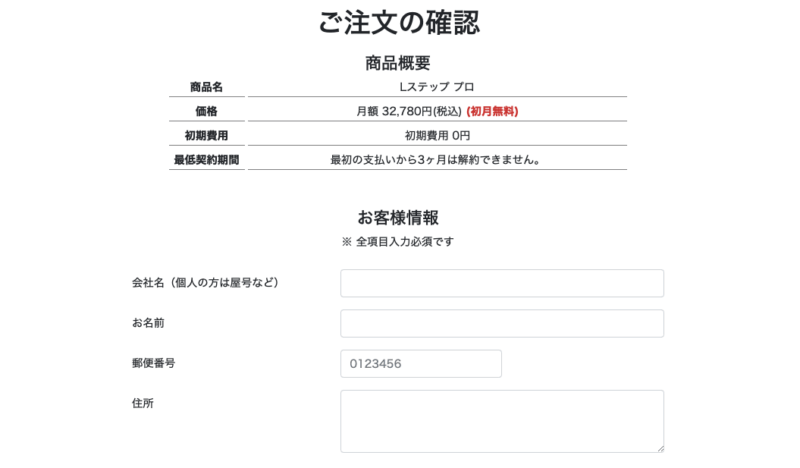
初月は無料ですが、最初の支払いから3ヶ月は解約できないので注意しましょう。
次に、クレジットカード情報を入力して「上記内容で申し込む」をクリックします。「注文完了」という画面になれば登録完了です。
続いて「アカウント発行へ進む」をクリックします。利用登録に進み、メールアドレスを入力し認証を完了させます。その後、ユーザーID・パスワード・名前を入力し「ユーザー登録」をクリックすると、初期設定完了です。
Lステップの初期設定を終えたら、LINE公式アカウントとの連携に移ります。まずは、以下の2つを入力します。
上記の2つは、LINE公式アカウントのホーム画面に戻り「設定」の「Messaging API」から取得できます。「Messaging API」を選択し「Messaging APIを利用する」をクリックしてください。
続いて「プロバイダーを作成」にプロバイダー名を入力し「OK」ボタンをクリックします。「Channel ID」と「Channel Secret」が表示されるため、コピーを押して、Lステップの画面にペーストします。
完了したら「チャンネル情報を登録する」ボタンをクリックし、LINE公式アカウントの設定は終了です。
LINE公式アカウントの連携を終えたら、応答設定を変更します。LINE公式アカウントの設定の「応答設定」を以下のように変更してください。
|
チャット |
オフ |
|
あいさつメッセージ |
オフ |
|
Webhook |
オン |
|
応答メッセージ |
オフ |
応答設定が完了したら、「応答設定を行ったので次へ進む」をクリックします。
続いて、LINEログインチャネルの設定に移ります。LINEログインチャネル設定画面の動画通りに進めていきましょう。
最後に、LINE公式アカウントとLステップが紐付いているか確認します。作成したアカウントにメッセージを送ると、Lステップの「トーク一覧」でメッセージが確認できるはずです。

初期設定が完了したら、Lステップの核となるコンテンツ作成に取り掛かりましょう。
|
▼【ステップ3】Lステップ構築のやり方|コンテンツ作成 シナリオ設計・作成 |
シナリオ配信は、ユーザーの行動や属性に応じて自動的にメッセージを送り分ける仕組みです。友だち追加後の挨拶メッセージから始まり、段階的に商品やサービスの魅力を伝えていく流れを作ることが大切です。
具体的なシナリオ作成方法は、以下のステップで進めていきます。
Lステップの構築は、まず「シナリオ配信」を選び、配信タイミングを「時刻指定」または「経過時間」で設定します。次に、シナリオ名を設定し、配信対象をタグなどで絞り込みます。
続いて、配信メッセージとしてテキスト・画像・ボタンなど9種類のコンテンツから選択・作成。最後に、配信後のアクションを設定し、シナリオを完了させます。
以下の記事で、Lステップのシナリオ配信方法について詳しく解説しているので、合わせてご確認ください。
>>Lステップでシナリオ(ステップ)配信するには?ポイントも解説
友だち追加の瞬間は、ユーザーの関心が最も高いタイミングです。この機会を逃さず、価値あるオファーを提供することで、その後の関係構築がスムーズに進みます。
設定方法は、Lステップ画面の「友だち追加時設定」をクリックし、シナリオ・配信タイミングを決めたら完了です。
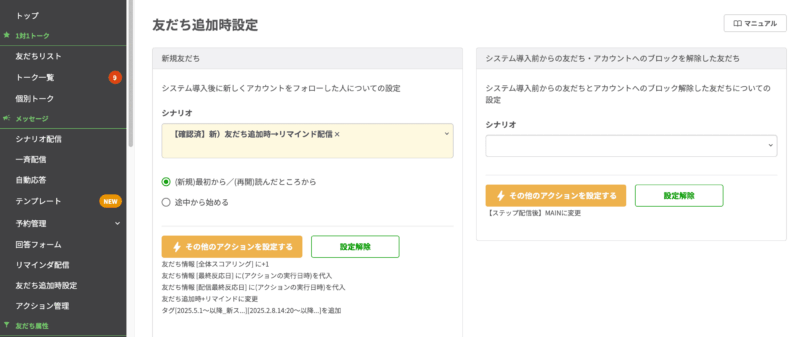
オファーの内容は、ターゲットのニーズに合わせて設計することが大切です。飲食店なら初回限定クーポン、コンサルティング業なら無料診断シートなど、業種や商材に応じた特典を用意しましょう。
リッチメニューは、トーク画面下部に固定表示される、視覚的にわかりやすいメニュー機能です。ユーザーが求める情報へ素早くアクセスできる導線として、利便性向上に大きく貢献します。
リッチメニューの設定方法は以下の手順で進めていきます。
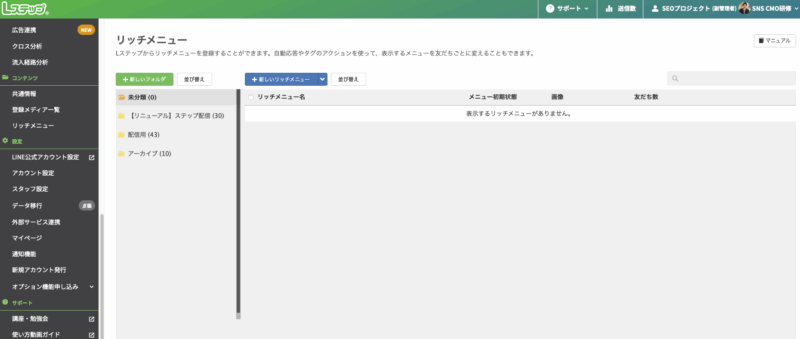
まずは「コンテンツ」の「リッチメニュー」をクリックし「新しいリッチメニュー」を選択します。
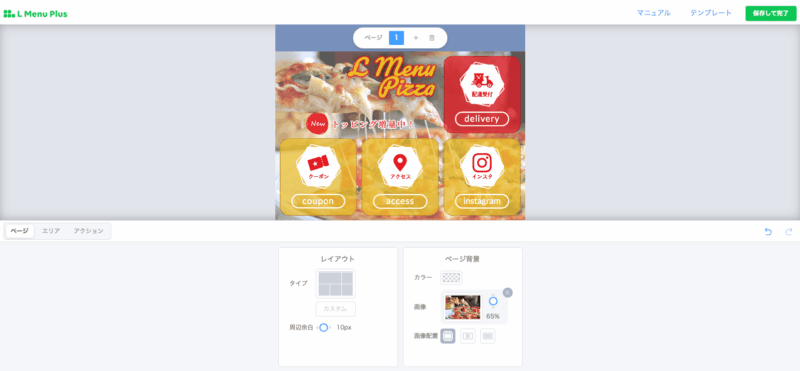
続いて「画像をアップロードして作成」か「テンプレートをベースに作成」のどちらかを選択します。リッチメニューの画像はCanvaなどを利用して自分で作成することも可能です。
しかし、デザイン性の高い画像を作成するには、プロへの依頼をおすすめします。テンプレートを利用する場合は、以下のようなイメージです。
エリアごとにアクションを設定したら「保存して完了」をクリックして完了です。

Lステップの成果を高めるには、タグ管理の活用が不可欠です。なぜなら、タグによってユーザーの状態を把握し、一人ひとりに合わせたメッセージ配信ができるようになるからです。
顧客リストの整理から始めて、効果的なセグメント化まで、段階的に構築しましょう。
|
▼【ステップ4】Lステップ構築のやり方|タグ管理構築 顧客リストの整理と分類 |
顧客リストの整理と分類は、効果的なマーケティングの基盤となる作業です。友だち登録されたユーザーの情報を体系的に管理することで、適切なタイミングで最適なメッセージを届けられます。
顧客情報を整理する際は、基本属性(性別、年代、地域など)と行動履歴(クリック履歴、購買履歴など)の観点から分類することが大切です。
例えば、アンケート回答者には「アンケート済み」、特定の商品ページを閲覧した方には「商品A興味あり」といったタグを付与します。Lステップの管理画面では、タグの付与状況を一覧で確認できるため、定期的にチェックして重複や漏れがないか確認しましょう。
以下の記事でLステップのタグ機能について詳しく解説しているので、ぜひご参照ください。
セグメント化とは、共通の特徴を持つ顧客をグループ分けすることです。タグを活用して細かくセグメントを作成することで、各グループに最適化されたアプローチができます。
効果的なセグメント化のポイントは、マーケティング目標に沿った切り口での分類です。購買意欲の高さで分けるなら「高購買意欲層」「情報収集層」、関心分野で分けるなら「美容関心層」「健康関心層」のように設定します。
複数のタグを組み合わせて、より詳細なセグメントを作ることも可能です。セグメント配信を活用すれば、新商品は購入者だけに、地域限定キャンペーンは該当エリアの顧客だけに配信できます。

構築したLステップを本格運用する前に、必ずテスト配信を実施しましょう。それぞれの確認方法を紹介します。
|
▼【ステップ5】Lステップ構築のやり方|テスト配信 構築したシナリオやコンテンツの動作確認 |
以下の記事では、Lステップのテスト配信の手順について詳しく解説しているので、合わせてご参照ください。
>>Lステップでテスト配信をする手順とは?リッチメニューのテスト方法も解説
シナリオやコンテンツが設計通りに動作するか、実際に配信テストをしましょう。特に分岐が複雑なシナリオでは、想定外の動作が起こる可能性があるため、慎重なチェックが必要です。
以下では、シナリオ配信の確認方法を解説します。
まずは、Lステップ画面の「友だちリスト」から追加したい友だちを検索し、歯車マークをクリックしてください。
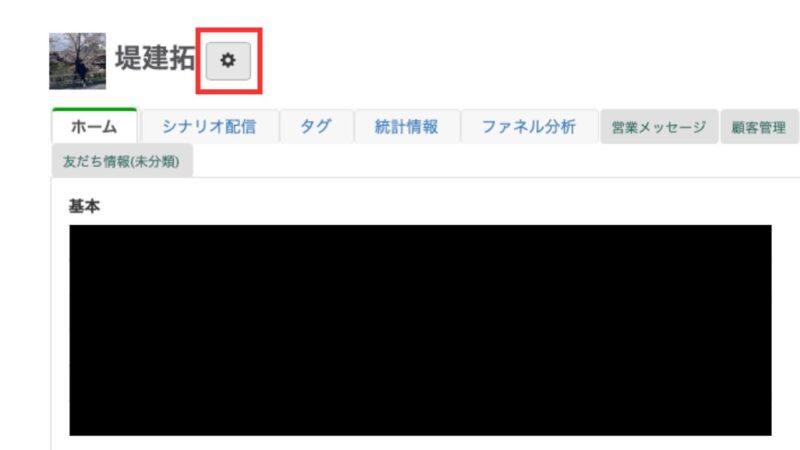
クリックしたら「テスト対象に追加する」ボタンを選択します。
続いて「シナリオ配信」をクリックすると、作成したシナリオが出てくるため、テスト配信したい方を選択して「テスト」をクリックすると配信されます。
メッセージ内のリンクが正しく機能するか、画像や動画が適切に表示されるかを確認しましょう。
リッチメニューと回答フォームの表示の崩れや動作不良があると、離脱率の増加やコンバージョン率の低下を招く恐れがあります。リッチメニューについては、各ボタンが正しいページやコンテンツにリンクしているか一つずつ確認しましょう。
回答フォームでは、入力欄の動作確認に加えて、送信後のデータが正しく保存されているか管理画面で確認します。必須項目の設定やエラーメッセージの表示も適切に機能しているか、実際にさまざまなパターンで入力してテストすることが大切です。
確認方法は以下の通りです。
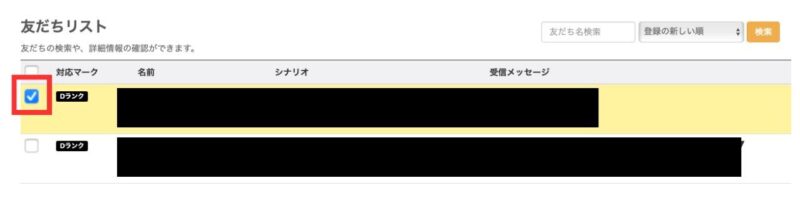
友だちリストをクリックします。画面には、LINEネームとアイコンが出てくるので、リッチメニューを付けたい方にチェックを付けてください。
その後、メニューから作成したリッチメニューを選択すれば、テスト配信の内容を確認できます。
セグメント配信はターゲティング精度を高める重要な機能のため、運用前には必ずテストをしましょう。以下の手順で進めていきます。
Lステップ画面の「一斉配信」をクリックし、新規配信を選択します。
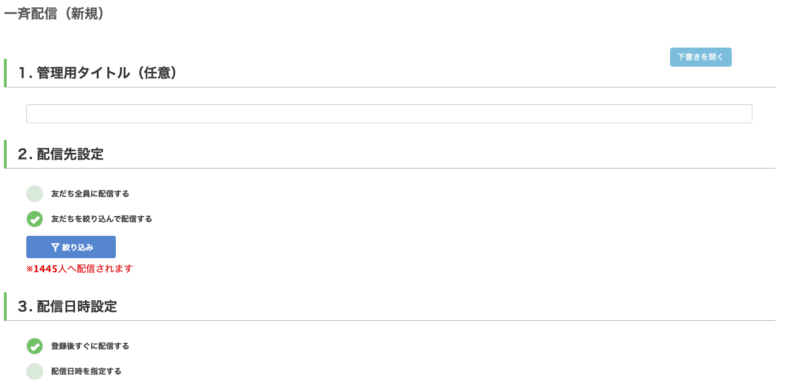
管理用タイトルを記載し「友だちを絞り込んで配信する」を選択してください。配信日時設定と開封数の取得設定をし、テキスト等を記載したら「テスト送信」をクリックします。
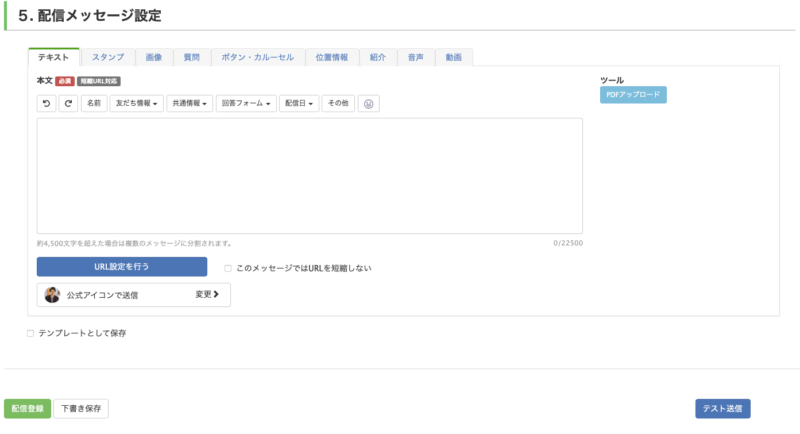
セグメント配信の精度が高まれば、メッセージの関連性が向上し、エンゲージメントの改善が期待できます。
最後に、ユーザー視点で友だち追加から商品購入やサービス利用まで、スムーズに進められるか実際に確認しましょう。
動線確認では、ユーザーが迷わずに目的を達成できる設計になっているかがポイントです。メッセージの流れは自然か、次のアクションが明確に示されているかなど細かくチェックしていきます。
社内の複数メンバーや信頼できる知人にテストしてもらい、フィードバックを収集することも有効です。自分では気づかない改善点が見つかることもあるため、客観的な意見を取り入れることをおすすめします。

Lステップの構築が完了したら、継続的な運用を支えるルール作りが必要です。ここでは、3つの運用ルールについて紹介します。
|
▼【ステップ6】Lステップ構築のやり方|運用ルール確立 配信タイミングと頻度のルール設定 |
適切な配信タイミングと頻度の設定は、ユーザーとの良好な関係を維持する上で大切なポイントです。配信が多すぎればブロックされ、少なすぎれば忘れられてしまうため、最適なバランスを見つける必要があります。
一般的に、平日の12時台や19〜21時は開封率が高い傾向にありますが、ターゲット層によって最適な時間帯は異なります。
主婦層なら午前中、ビジネスパーソンなら通勤時間や昼休みなど、生活リズムを考慮した配信時間を設定しましょう。配信ルールを明文化して共有しておくと、全員が迷わずに運用できます。
複数名でLステップを運用する場合、情報共有の仕組みをつくりましょう。顧客対応の履歴や施策の効果、改善点などを共有することで、チーム全体のパフォーマンスが向上します。
情報共有には、Googleドキュメントやスプレッドシートが便利です。リアルタイムでの編集に加え、変更履歴の管理や閲覧・編集権限の設定もできます。例えば、以下の情報を一元管理し誰でもアクセスできるようにします。
週次や月次でのミーティングを設定し、数値レポートの共有や改善案の議論をするのも効果的です。システムトラブルやクレーム対応など、迅速な判断が必要な場面で対処できる体制を構築しましょう。
効率的なLステップを運用するには、各作業の担当者と手順を明確にした作業フローの確立が不可欠です。誰がいつまでに何を担当するのかを明確にすると、作業の抜け漏れを防げます。
作業フローでは、企画立案から配信後の分析まで、各工程の責任者を明確にしましょう。
例えば、マーケティング担当が企画を立案し、デザイナーがクリエイティブを作成、運用担当が配信設定を実施するといった流れです。承認プロセスも含めて文書化し、新しいメンバーが加わってもスムーズに業務を引き継ぐ環境を整えることが大切です。

Lステップの構築には、一般的に1ヶ月から2ヶ月程度の期間が必要です。初めて構築する場合や複雑な設計をする場合は、さらに時間がかかるケースも珍しくありません。
構築期間が長くなる要因として、企画段階での戦略立案やシナリオ設計の複雑さ、コンテンツ制作のボリュームなどが挙げられます。特にシナリオの分岐設計やタグ管理の仕組みづくりは、重要な部分であるため、じっくりと時間をかけて検討する必要があります。
なお、弊社マーケリンクのLステップ構築にかかる時間は約1.5ヶ月です。構築後の運用支援にも対応しています。
マーケリンクのLINE公式アカウント・
Lステップ構築サービスの特徴と実績紹介

最後に、Lステップを構築する際のポイントを紹介します。
|
▼Lステップ構築をする際のポイント ポイント①|Lステップで使う機能を絞る |
Lステップのすべての機能を使おうとせず、必要な機能に絞ることをおすすめします。なぜなら、すべての機能を使おうとすると、運用が煩雑になる恐れがあるからです。
最初に導入すべき基本機能は、友だち追加時のあいさつメッセージ、シンプルなステップ配信、基本的なタグ管理などが挙げられます。これらの機能で運用の基盤を固めてから、高度な機能を追加していきましょう。
ECサイトなら購買履歴に基づくタグ管理から始め、その後にカート落ち対策のリマインダー機能を追加します。機能を絞ることで学習コストも抑えられ、PDCAサイクルも回しやすくなります。
Lステップの初期設定作業は、パソコンが必須です。スマホやタブレットでは管理画面にアクセスできないため、事前に作業環境を整えておきましょう。
推奨ブラウザはGoogle Chromeとされており、そのほかのブラウザでは一部機能が正常に動作しない場合があります。
外部モニターを接続すると複数の画面を同時に確認でき、作業効率が大幅に向上します。シナリオ設計やタグ管理など、複雑な設定を実施する際は特に画面の広さが必要です。
可能であれば、設定内容のバックアップや下書きを別途保存しておくと、万が一のトラブルにも対応できます。
Lステップは、一度アップグレードすると、ダウングレードができないため、慎重に検討しましょう。スタートプランは月額5,000円(税込)と手頃ですが、リッチメニューのカスタマイズができないなどの制限があります。
一方、スタンダードプランやプロプランでは、カスタマイズの自由度が高まりますが、月額費用も上がります。まずはスタートプランで基本的な運用を始め、友だち数の増加や必要機能が明確になった段階でアップグレードを検討するのが現実的です。

Lステップの構築は、事前準備から運用ルールの確立まで多くの工程が必要で、構築期間は1〜2ヶ月が目安です。コストを抑えるには、まず最小限の機能から始め、シナリオやコンテンツを自社で用意することが有効です。
本記事を参考に、Lステップの導入計画を立て、成果につながる構築・運用を進めましょう。
LステップやLINE公式アカウントの導入・改善にお悩みの方は、支援実績600社超のマーケリンクにご相談ください。貴社のビジネスモデルに最適なLINE活用戦略を、プロの視点で無料提案いたします。